Как восстановить удаленную запись на стене вк
Многие пользователи хранят на своей страничке вконтакте множество ценной информации. Нередко интересные материалы, будь то аудиозаписи, видео, фото или важные посты, выкладываются на стене для всеобщего обозрения. Однако, стенка в социальной сети не является надежным место для хранения ценных данных или фото, так как любая запись может быть случайно удалена самим пользователем. Особенно обидно, когда удаленный материал не имеет сохраненных копий в папке компьютера и его никак нельзя восстановить из других источников. Однако, не стоит спешить расстраиваться. Вы сможете найти выход из этой ситуации. В данной статье мы поговорим о том, как восстановить удаленную запись на стене в контакте.
Можно ли восстановить
Многих пользователей интересует вопрос, а можно ли вообще вернуть то, что было удалено? Ответ – можно. У вас есть два пути: моментальное восстановление (ограничено по времени применения – сразу после удаления, если страница не была обновлена) и помощь раздела разработчиков.
Знающие люди утверждают, что запись, по сути, не удаляется, она становится скрытой для всех, в том числе и для владельца странички. Это утверждение можно считать справедливым, так как выгрузка материалов осуществляется на серверы социальной сети Вконтакте. Но также существует мнение о том, что удаленная запись сохраняется максимум на протяжении нескольких суток. По истечению этого времени удаленный контент стирается и на сервере Контакта и не подлежит возврату. В любом случае пользователи должны внимательно относиться к своей «стене» и в случае случайного удаления важной записи вовремя ее восстанавливать.
Мгновенное восстановление
Давайте рассмотрим, как восстановить запись в вк сразу после ее удаления.
Данный способ применяется в случае, если с момента удаления страница не обновлялась, пользователь не переходил на другие разделы сайта и не выходил из своего профиля.
Посмотрите на свою стену на место, где ранее была запись. Обратите внимание на строку «Запись удалена. Восстановить». Ваша задача нажать на слово «Восстановить».

На стене вновь появляется удаленная запись. Причем датирована она не временем восстановления, а той датой, когда была опубликована на стене.

Так достаточно и нескольких секунд для того, чтоб полностью восстановить запись, которая была удалена по ошибке.
Wall.restore
Если страница была обновлена, восстановить запись в считанные секунды не выйдет. Но сделать это все еще возможно.
Выбираем вкладку «Разработчикам», которая находится под главным меню, располагаемом в левой части интерфейса.

Открывается страничка, на которой нужно выбрать вкладку «Документация». Она располагается в верхней части экрана.

Открывается новое окно. В левой части экрана нам представлено меню. В самом низу располагается строка «Список методов», нажимаем на нее.

Раскрывается новое окно. Пролистываем вниз правую часть страницы, пока не находим раздел Wall.restore.

Нажимаем на нужную строку.

Открывается окно. Пролистываем до самого низа. Видим раздел, в который нужно внести данные.

Тут необходимо указать id-страницы пользователя и id-записи, которая была удалена. В конце нижнего поля можно нажать на перевернутый треугольник для выбора версии. Нам не нужно его трогать.

Чтоб узнать id своей странички, необходимо зайти на нее. Клацнуть два раза левой кнопкой мыши по адресной строке, и скопировать цифры, которые располагаются за «id».

Вставляем адрес страницы в предназначенное для этого поле.

Что касается адреса удаленной записи, тут дело обстоит немного сложнее. Естественно, никто не станет смотреть id записи перед тем, как ее удалить. Не спешите расстраиваться, есть прием, который позволит вам вычислить ее адрес.
Находим на стене запись, которая предшествовала удаленной. Нажимаем на указание времени ее публикации.

Открывается новое окно, в котором повторно нажимаем на указание времени публикации.

Запускается новая страничка. В адресной строке выделяем цифры, которые следуют после нижнего подчеркивания. В моем случае – это 7086.

Так как мы узнали id предшествующей записи, то номер удаленной будет на единицу больше. Следовательно, в моем случае 7086 + 1 = 7087. Именно эти цифры я и ввожу в поле, предназначенное для id записи.

Осталось нажать кнопку «Выполнить».

После нажатия вам может показаться, что ничего не изменилось. Однако, вернувшись на свою страничку, вы увидите, что удаленная запись снова размещена на вашей стене.

Теперь вы знаете ответ на вопрос, можно ли восстановить удаленную запись со страницы в контакте. Как видите, сделать это достаточно просто, особенно, если ошибочное действие было вовремя замечено и исправлено путем моментального восстановления. Если же вы сразу не сообразили, что натворили, метод восстановления при помощи wall.restore вам теперь также известен. Столкнувшись однажды с проблемой случайного удаления важной информации со стены своей странички, вы впредь будете более внимательны и предусмотрительны.
Как восстановить удаленную запись на стене Вконтакте
У многих пользователей на стене ВКонтакте хранится куча полезной и интересной информации: фотографии, музыка, памятные сообщения. Но это ненадежное хранилище, ведь любые записи можно случайно стереть. Особенно обидно, если информация, представленная в посте, была уникальной, то есть вы не сможете репостнуть или выложить её снова. Расстраиваться раньше времени не нужно: удаленные данные можно вернуть, если знать, как действовать в этой ситуации.
Моментальное восстановление
Если вы случайно удалили сообщение на стене ВКонтакте, но не успели обновить страницу или выйти из профиля, то восстановить пост можно в один клик. Обратите внимание: на месте удаленной записи появилась ссылка «Восстановить». При нажатии на неё на стене ВК снова появится стертая вами информация.
Удалять и восстанавливать записи ВКонтакте можно сколько угодно раз. Единственное условие – нельзя обновлять или закрывать страницу. После обновления странички ссылка «Восстановить» пропадет, и вы больше не сможете вернуть удаленный пост на стене ВК.
Метод wall.restore
Если вы удалили сообщение и закрыли профиль ВК или обновили страничку, то для возврата записи придется применять метод wall.restore, доступный в документации для разработчиков. Этот метод позволяет восстановить запись на стене пользователя или сообщества ВК в течение нескольких часов после удаления.
- Откройте настройки страницы. Пролистните экран вниз и перейдите в раздел «Разработчикам».
- Откройте вкладку «Документация». В меню слева найдите раздел «Список методов». Отыщите поле «Стена» и откройте страничку метода wall.restore.
Для успешного применения этого метода вам нужно знать два параметра – идентификатор страницы пользователя или сообщества ВК, а также идентификатор удаленной записи. Если вы заменили в адресе профиля или группы ВКонтакте ID словами, то вам необходимо найти цифровые идентификаторы.
- Откройте на стене любую запись.
- Щелкните по адресной строке браузера, чтобы посмотреть полный адрес поста.
Обратите внимание на цифры после слова «wall». «-96339986» – это ID сообщества, «229» – ID записи ВКонтакте.
Наибольшую сложность представляет определение ID удаленного поста, который приходится подбирать из интервала между записями. Посты и комментарии нумеруются в ряд, поэтому для определения ID удаленного сообщения вам нужно посмотреть номер предыдущего и последующего сообщений. Из этого интервала необходимо подобрать ID сообщения, которое нужно восстановить. Нумерация обычно идет по порядку – 229, 230, 231 и т.д., так что вы быстро найдете нужную цифру.
Рекомендуем: Как защитить свою страницу ВК от взлома.
Будьте внимательны: для сообществ ВКонтакте ID указывается со знаком «-», то есть в запросе вам нужно будет написать «-96339986».
Найденные идентификаторы вписываются в окно «Пример запроса». После нажатия кнопки «Выполнить», если вы все сделали правильно, на стене ВК появится информация, которую вы случайно стерли. Других способов восстановить пост не существует, поэтому если метод wall.restore не помог, то вернуть удаленные данные уже не получится.
Пожаловаться на контентrecoverit.ru
как восстановить удалённый пост вконтакте

Как в вк восстановить удаленный пост? Этим вопросом периодически задаются не только администраторы и редакторы сообществ, но и некоторые рядовые пользователи социальной сети. Восстановить можно любой пост, но сложность, скорость и способ восстановления будут кардинально отличаться.
Итак, пойдем по порядку.
1) Самый простой способ. Это восстановление только что удаленного поста с помощью кнопки «Восстановить». Запись сразу же вновь появится на стене вконтакте, и её можно будет редактировать. Единственное «но» – этот способ может помочь только до обновления страницы. Стоит покинуть вкладку с удаленным постом – такая возможность пропадет, в следствие чего запись больше нельзя будет изменять. Данный метод не является чем-то неизвестным, поэтому на нём не задерживаемся.
2) Следующий метод особо не афишируется, но является очень полезным. Далеко не все знают, как восстановить записи после обновления страницы. Дело в том, что при удалении записей со стены они не стираются с базы серверов Вконтакте сразу же, а сначала только скрываются от посторонних глаз. Благодаря этому, пользователи имеют ещё 5 часов времени на восстановление утраченного материала. Для этого необходимо располагать определенными данными и осуществлять процесс с той страницы, с которой был удалён пост.
Нам понадобятся:
– id сообщества;
– id удалённого поста;
– аккаунт, которому довелось этот пост удалять.
Узнать id сообщества довольно легко. Для этого необходимо открыть любой пост на стене, нажав на время его публикации, и скопировать цифры после слова «wall» – это и будет нужный нам адрес. id поста – это цифры в посте, идущие после id группы.
Но, т.к. требуемый пост удален, его адрес придётся высчитывать вручную. Если комментарии в группе закрыты, то это не составит труда, поскольку все посты идут по порядку. Но если функция комментирования доступна подписчикам, то алгоритм действий будет следующим:
- Открыть предыдущий пост перед удалённым;
- Посчитать, сколько комментариев под ним было написано до публикации удаленного поста;
- Приплюсовать к id данного поста количество комментариев и дополнительно ещё +1;
- Полученное число – это адрес удаленного поста;
Если с первого раза решение не сработало, то пробуйте ещё. Как вариант, можно пойти напролом и начать перебирать все возможные значения между двумя постами, которые были опубликованы до удаленного и после него.
Когда необходимые данные будут получены, то останется только ввести их в соответствующее дополнение. Для этого необходимо перейти в настройки страницы, открыть слева внизу раздел «Разработчикам» и в нём нажать на вкладку «Документация». Далее, в левом боковом меню нужно кликнуть на пункт «Список методов», найти среди них метод «Wall» (стена) и нажать на него. Среди открывшихся методов выбираем«Restore», который позволяет восстановить удалённую запись со стены как в сообществе, так и на странице пользователя.
Напрямую в данный раздел можно попасть по ссылке vk.com/dev/wall.restore. Открывшуюся страницу прокручиваем в самый низ, где видим три поля для ввода текста. Owner_id – id сообщества, вставляем свой;post_id – id поста, вставляем свой; version – ничего не меняем, оставляем как есть и жмем «Выполнить». Если всё заполнено верно, компилятор выдаст на экране вывода цифру «1», а на стене восстановится интересующий нас пост.
Но помните, что данный метод работает только с постами, которые были удалены не более 5 часов тому. Через сутки и более он уже не поможет.
3) Если первые два метода помочь не могут, и вопрос «Как в вк восстановить удаленный пост?» до сих пор актуален, то остаётся ещё один вариант. Его даже можно назвать «козырем в рукаве», поскольку, при правильной подаче информации, он может помочь вернуть удаленные посты любой давности.
Итак, последний вариант – это…обращение в Поддержку Вконтакте! Оставить свой тикет можно по ссылке vk.com/support?act=new&from=sg. В нём необходимо указать: в какой группе был удален пост, почему, когда и кем. Аналогичное обращение можно составить, если кто-то из редакторов был взломан и от его имени удалили со стены все записи. При необходимости, в ближайшие часы после отправки тикет можно редактировать. Зачастую агенты поддержки идут навстречу и после небольшого разбирательства восстанавливают весь удаленный контент.
Теперь вы знаете, что восстановить удаленный пост можно, и для этого есть несколько способов. Поэтому, в случае чего, не стоит переживать. Достаточно придерживаться советов из этой статьи и у вас всё получится.
softolet — интернет-сервисы для бизнеса.
Ссылка на материал обязательна!
Оцените текст:
[Всего голосов: 5 Средний: 4.4/5]softolet.ru
Как восстановить запись ВК, удаленную по ошибке
Иногда по неосторожности можно удалить пост с большим количеством лайков, или с важной информацией. Например, как это может произойти. Возможно, вы хотели войти в меню функций этой записи и сохранить ее в закладках или редактировать. Однако случайно выбрали первую функцию «удалить запись».
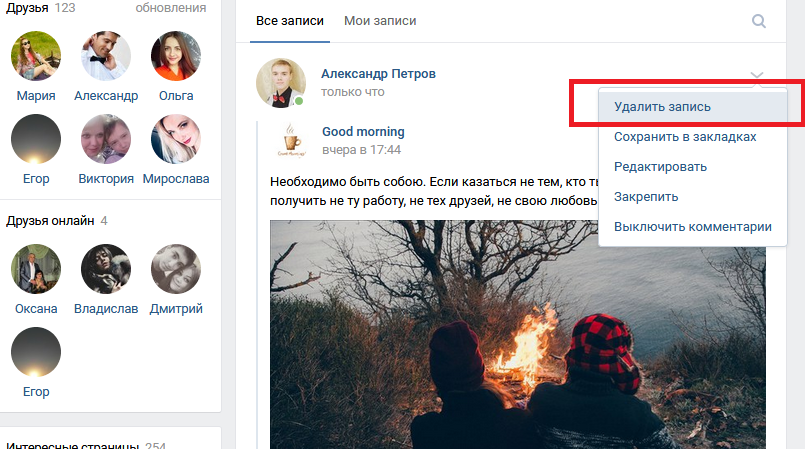
Удаление записи Вконтакте
В таком случае не нужно расстраиваться, так как моментально на месте удаленного поста появится вкладка «Восстановить». Нажав не нее запись снова восстановиться с тем же количеством лайков, репостов, комментариев, а также с тем же количеством просмотров.
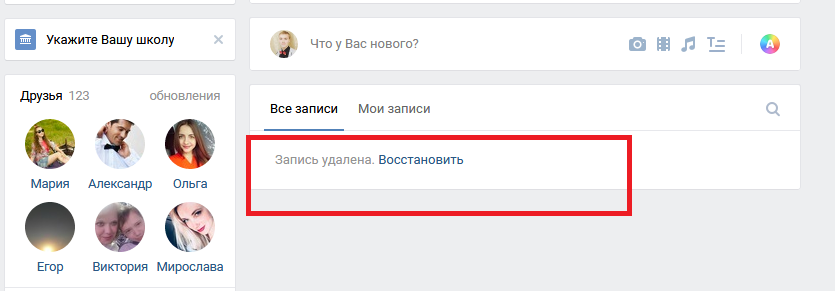
Восстановление удаленной записи
Но стоит заметить, что вкладка «Восстановить» будет доступна до тех пор, пока вы не обновите страницу. После обновления страницы, восстановление исчезнет.
В том случае если вы удалили пост, и обновили страницу, тогда все гораздо сложнее. Поэтому вам необходимо перейти в ту группу или страницу, на которой был размещен удаленный пост. Кликните на последнюю запись на этой странице, и скопируйте ее адрес.
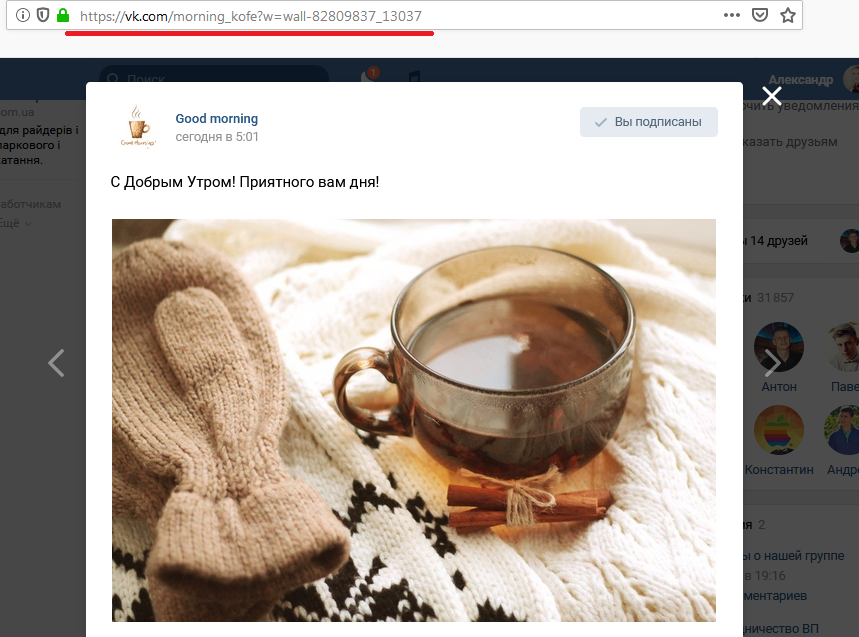
Однако в адресной строке поста нас интересуют последние цифры.
После слова wall цифры вместе с тире – -82809837 это id группы, последние цифры 13037 это id данного поста. Если удаленный пост был предыдущим, значит, его id будет 13036.
Затем вам необходимо посетить сервис https://vk.com/dev/wall.restore, который предназначен для восстановления удаленной информации Вконтакте. Но в группе можно восстановить данную запись только в том случае если у вас есть в ней права администратора. На этом сервисе есть графа пример запроса. Вместо тех данных, которые там будут, вам необходимо ввести свои данные. В первую графу owner_id введите id группы. В нашем случае это -82809837. Во втору графу вводим id удаленного поста. Как определить его номер, мы разобрались. Необходимо посмотреть id предыдущего или следующего поста, и тем самым получится выяснить id удаленной записи. В третьей графе никаких изменений вносить не нужно. Далее нажмите на вкладку «выполнить», и пост появиться в группе или странице.
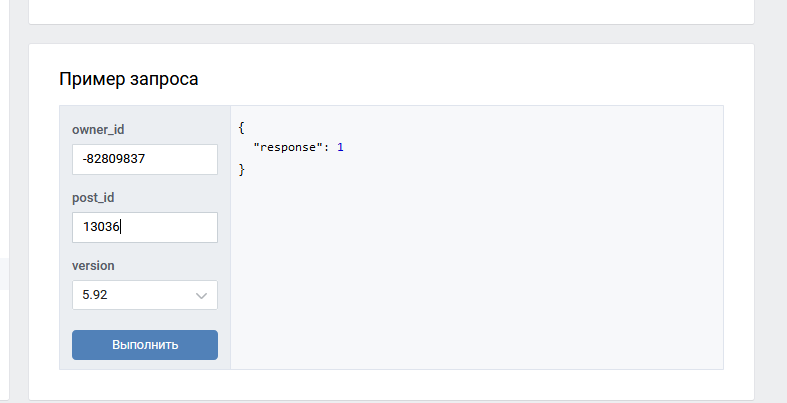
Восстановление удаленного поста по id группы
В некоторых случаях восстановление будет невозможным. Эта функция работает только на протяжении 5 часов с момента удаления записи. Если прошло больше времени, то вы не сможете восстановить запись. Также восстановлению не подлежат удаленные посты, которые были в предложке или висели в таймере.
vksos.com
Как восстановить запись в ВК на стене
Знания о том, как восстановить запись в ВК на стене, могут пригодиться в самый неожиданный момент. Многие пользователи имеют привычку использовать стену в социальной сети в качестве хранилища важной информации. Однако случайно можно стереть данные записи, забыв скопировать их в память ПК. Что делать в таких ситуациях, расскажем ниже.
Моментальное восстановление поста
Если нужная запись была удалена случайно, её можно мгновенно восстановить. Главное, чтобы после удаления страница не была обновлена. Достаточно кликнуть по фразе «Запись удалена. Восстановить». И потерянный пост тут же появится на своём месте.

Внимание! Цикл удаления и восстановления можно повторять неограниченное число раз. Однако сделать это можно только до обновления страницы. Кроме того, если вкладка браузера с ВКонтакте после удаления была закрыта, восстановление также становится невозможным.
Метод Wall.Restore
В случаях, когда нужно восстановить удаленную запись после обновления страницы, можно воспользоваться методом Wall.Restore. Находится он в разделе для разработчиков. Данный способ демонстрирует отличные результаты при возврате постов, которые были стерты даже несколько часов назад! Итак, вот небольшая инструкция по работе с ним:
- Войти в свой профиль, открыть раздел с настройками странички.
- Пролистать экран вниз, найти раздел «Разработчикам». Войти в него.

- Открыть вкладку «Рекомендации» и в левом меню кликнуть раздел «Список методов».

- В блоке «Стена» щелкнуть строчку wall.restore.

Справка! Для работы с этим инструментом нужно знать числовые значения удаленной записи, а также странички или сообщества, в зависимости от места публикации. В случае, если ID страницы был переименован буквенным кодом, нужно вспомнить предыдущее цифровое значение.
Вот некоторые рекомендации по поиску цифровых идентификаторов:
- Кликнуть по любому посту на стене.
- Изучить содержание адресной строки. После слова «wall» следуют цифры, которые соответствуют коду сообщества или странички. Цифры после значка «_» — это код записи.

Разумеется, узнать ID удаленной записи — задача не из лёгких. Сделать это можно путём простого перебора. Дело в том, что постам и комментариям идентификаторы присваиваются поочередно. Поэтому следует посмотреть ID предыдущей и следующей записи, и так выяснить нужную комбинацию.
Далее ID страницы и записи нужно ввести в соответствующие графы инструмента и нажать кнопку «Выполнить». После этого на экране должен появиться пост, который был потерян.
Таковы инструкции по восстановлению удаленной записи в ВК. Окончательный выбор инструмента зависит, в первую очередь, от времени, прошедшего с момента удаления. Однако Если ни один из них не принёс результата, то получить доступ к потерянным данным, к сожалению, не получится.
В любом случае, не стоит забывать о том, что социальная сеть ВК является недостаточно надежным хранилищем для важной информации. Ценные сведения не только могут стать добычей мошенников, но и потеряться при техническом сбое или в результате случайного удаления.
vkbaron.ru
Как восстановить удаленную запись во «ВКонтакте» » iPhonesia.ru

Данная статья посвящается всем пользователям, которые по ошибке удалили запись со стены в социальной сети «ВКонтакте». Здесь мы рассказываем как восстановить запись сообщества или личной страницы.
Перед тем как приступить к восстановлению удаленной записи Вам потребуется узнать ее ID. Определить ID удаленной записи можно «подглядев» ID-номер рядом стоящего поста.
Например: есть запись с адресом vk.com/phonesia?w=wall-28498567_6388. Если мы хотим восстановить пост, который шел за этой записью, то адрес у нее будет vk.com/phonesia?w=wall-28498567_6387, если после, то vk.com/phonesia?w=wall-28498567_6389. Последние четыре цифры и есть ID записи на стене.
P.S. Цифр не обязательно должно быть четыре.
Чтобы приступить непосредственно к восстановлению удаленного со стены поста, необходимо перейти во «ВКонтакте» в раздел для разработчиков, далее перейти в подраздел «Методы API» и выбрать команду wall.restore. Чтобы сразу перейти к нужной команде нажмите здесь.
Далее пролистайте до самого конца страницы до окна «Пример запроса». В owner_id нужно ввести номер сообщества или личной страницы. Если это сообщество, то номер должен начинаться со знака «-». В post_id вводим номер ID, который мы определили ранее. В нашем случае это те самые четыре цифры.

Например: мы хотим восстановить удаленную запись http://vk.com/wall-28498567_6387. Ее owner_id будет -28498567, а post_id 6387. С личной страницей аналогично: все что после wall — это номер страницы, все что после нижнего подчеркивания — номер записи (поста).
После того как Вы заполнили нужные поля, остается нажать на кнопку «Выполнить» и удаленная запись автоматически восстановится на стене.
P.S. Наиболее часто встречающая ошибка при попытке восстановить пост:
error: {
error_code: 15,
error_msg: 'Access denied: status was deleted more than 5 hours ago',
request_params: [{
key: 'oauth',
value: '1'
}, {
key: 'method',
value: 'wall.restore'
}Если после удаленной записи прошло больше 5 часов, то восстановить запись таким методом не получится. Также не забывайте про тире, если восстанавливаете запись сообщества. И еще один немаловажный фактор: восстановить удаленную запись может только Администратор сообщества. Присоединяйтесь к нам во ВКонтакте, Twitter, Яндекс.Дзен или через RSS-канал. iPhonesia.ru
iphonesia.ru
Как восстановить запись на стене вконтакте: способы, особенности
Ежедневно множество пользователей социальной сети “ВКонтакте” оставляют различные записи на своей стене. Иногда случается так, что после случайного нажатия по кнопке раскрытия меню редактирования, вы удаляете пост вместо внесения изменений в запись. К тому же, опция удаления коварно расположена на первом месте, среди других функций для редактирования записи. Так или иначе данная проблема требует решения. В данном материале мы подробно рассмотрим, как восстановить запись на стене ВКонтакте различными способами.

Способы восстановления удаленной записи на стене “ВКонтакте”
Для восстановления удаленных записей со стены группы или же своего профиля можно прибегнуть как к просмотру копии записи в поисковых системах, так и при помощи инструментов для разработчиков, доступ к которым предоставляет непосредственно сайт “ВКонтакте. Однако самым простым и действенным способом является моментальное восстановление поста, сразу после его удаления в соответствующем окне.
Многие знающие пользователи утверждают, что сама запись не удаляется с вашего профиля или же стены сообщества, она просто становится скрытой. В целом такое утверждения можно считать верным, ведь выгрузка данных осуществляется непосредственно на серверы ВК. Однако бытует также мнение, что запись можно восстановить в течение 5 часов или же нескольких суток, после чего данные уничтожаются непосредственно на самих серверах. Так или иначе, следует быть внимательным при чистке стены и в случае удаления важной информации мгновенно её восстановить.
Моментальное восстановление
Первым и по праву самым простым способом для решения проблемы с удаленным постом на стене является его моментальное восстановление. Моментальное оно прежде всего потому, что после нажатия кнопки “Удалить”, на месте записи появится сообщение о том, что пост был удален, однако её можно восстановить нажатием соответствующей одноименной кнопки (как на представленном изображении ниже).
В случае если вы не обновили страницу после удаления, то перейдите на данную вкладку в браузере и просто нажмите по кнопке “Восстановить”, проблема будет решена.
Метод wall.restore
Если ваш случай не попадает под описание предшествующего, то у вас есть возможность воспользоваться инструментом разработчика wall.restore, перейдя по ссылке – https://vk.com/dev/wall.restore. На данной странице вы также сможете увидеть диалоговое окно с инструкциями и примером.
Проскрольте страницу до самого низа, в разделе “Пример запроса” в полях owner_id и post_id, где соответственно (owner_id), это идентификатор вашего аккаунта, а (post_id), это номер поста на стене сообщества или профиля. Пропишите ID-пользователя или группы с чьей страницы был удален пост, а в следующем поле укажите непосредственно номер записи. Получить данные о номере записи вы можете методом подбора нужного числа, ссылаясь на предыдущий пост (нумерация идет строго по порядку).
Просмотр копии записи в поисковых системах
Для просмотра копии поста в поисковых системах, необходимо прописать или же заранее скопировать и затем вставить ID-пользователя в поисковую строку, расставив кавычки по краям. После индексации запроса, необходимо найти нужную вам страницу и нажать на маленький треугольник напротив ссылки. В появившемся выпадающем меню нажать по пункту “Сохраненная копия”. 
После перехода на страницу в открывшейся навигационной панели можно указать слова запроса для открытия сохраненной копии.
Особенности
К особенностям можно отнести ненадежность штатных методов по восстановлению, так как в различных ситуациях результат работы не всегда может быть удачным.
greatchat.ru
